“¡Ayuda! No me deja firmar la carta de renovación del IDSE Edge 😣”
¡Calma! Lo sé, el IMSS lleva años sin darnos una plataforma de IDSE decente, cada año sufrimos para configurarlo.
Llevo desde el 2010 solucionando esos problemas del IDSE en diferentes despachos, por eso creeme que con esta guía ¡SE ACABARON TUS PROBLEMAS!
Esto también resuelve conflictos en Windows 10.
Esta guía está actualizada al 03 de Abril del 2025, por lo que contiene los pasos más actualizados para renovar tu Certificado sin problemas. Si esta guía te ayudó, por favor considera invitarme un café 😉
Configuración para renovar el Certificado del IMSS en Edge
Sigue el siguiente manual paso a paso de forma detallada y podrás Renovar tu Certificado sin miedo. Para tu facilidad está dividida según las configuraciones necesarias para que todo funcione correctamente, en orden de prioridad.
1. Cómo configurar Edge para renovar certificado IMSS
Podemos Microsoft Edge sin ningún problema para renovar nuestro certificado en el IDSE, para lograrlo, sigue las instrucciones:
- Abre Microsoft Edge, ve a los tres puntos en la esquina superior derecha y de ahí en «Configuración«.
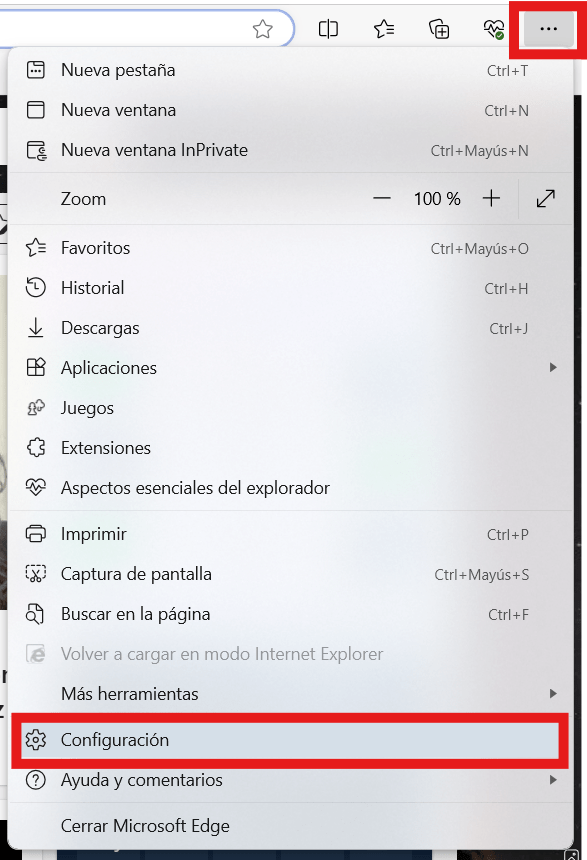
- Una vez en Configuración en el menú lateral Izquierdo ve a la opción «Navegador predeterminado«. Y realiza los siguientes cambios:
- Permitir que Internet Explorer abra sitios en Microsoft Edge: Nunca.
- Permitir que los sitios se vuelvan a cargar en modo Internet Explorer (compatibilidad IE): Permitir.
- Páginas del modo de Internet Explorer: Vas a Agregar la siguiente dirección (Copia y Pega):
http://idse.imss.gob.mx/
¡Esto último tendrás que hacerlo CADA 30 DÍAS!
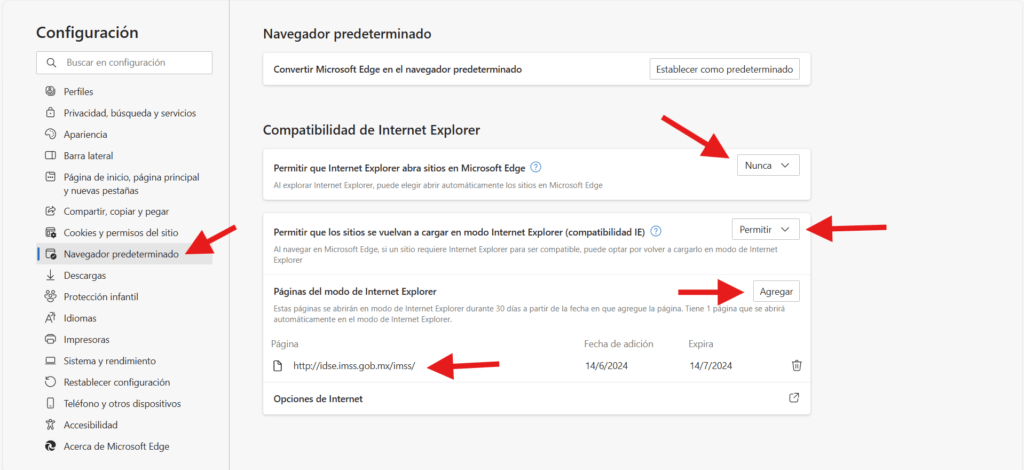
Con esto ya podrás utilizar Edge como si fuera Internet Explorer.
2. Configurar Java para IDSE
Para no meterte en problemas, sea cual sea tu caso, sigue todos los puntos que te muestro a continuación, aunque algunos parezcan innecesarios, creeme que hacerlos te evita futuros conflictos:
1. Reinstala Java en su versión de 32 Bits (x86)
- Para ello, primero ve a Configuración de tu PC > Aplicaciones > Aplicaciones Instaladas. Busca Java y Desinstálalo.
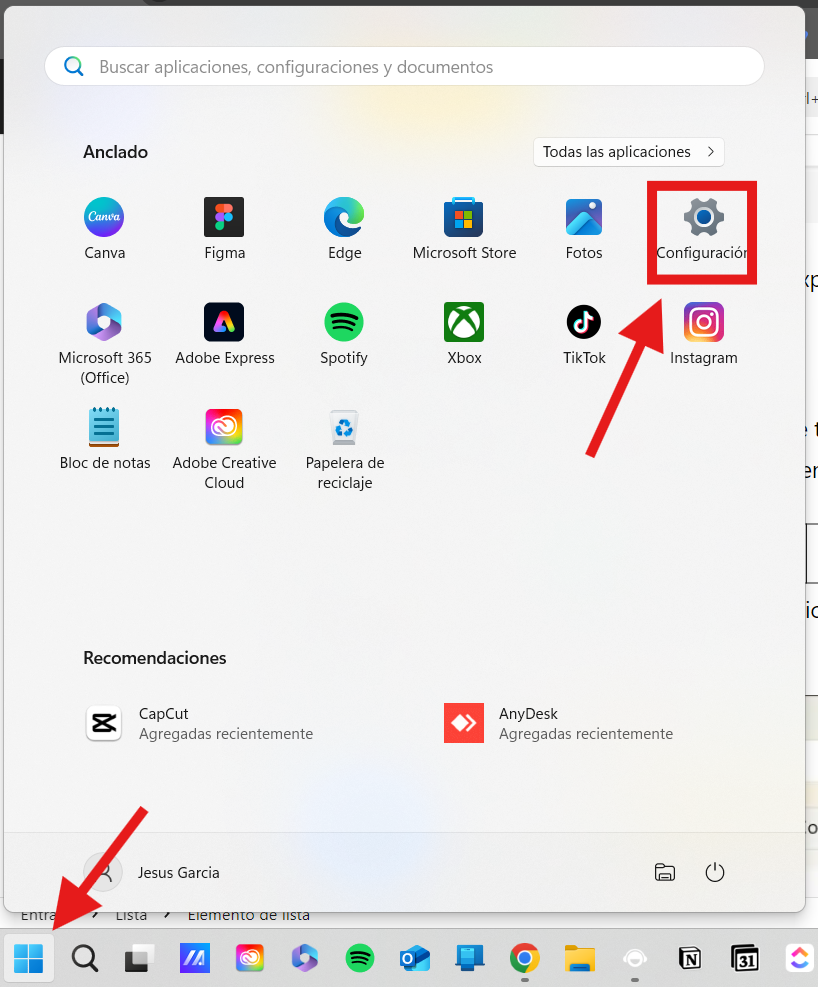
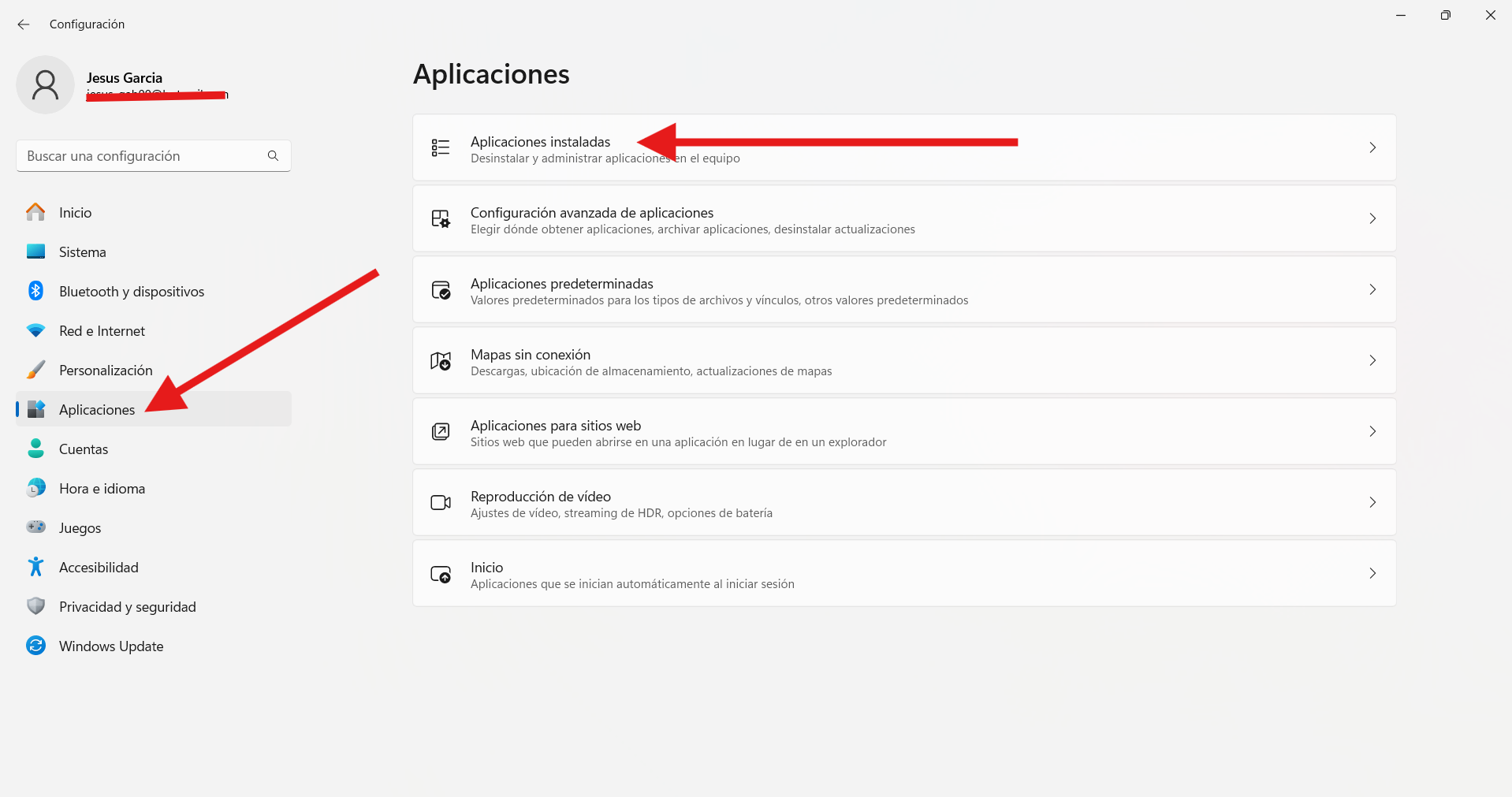
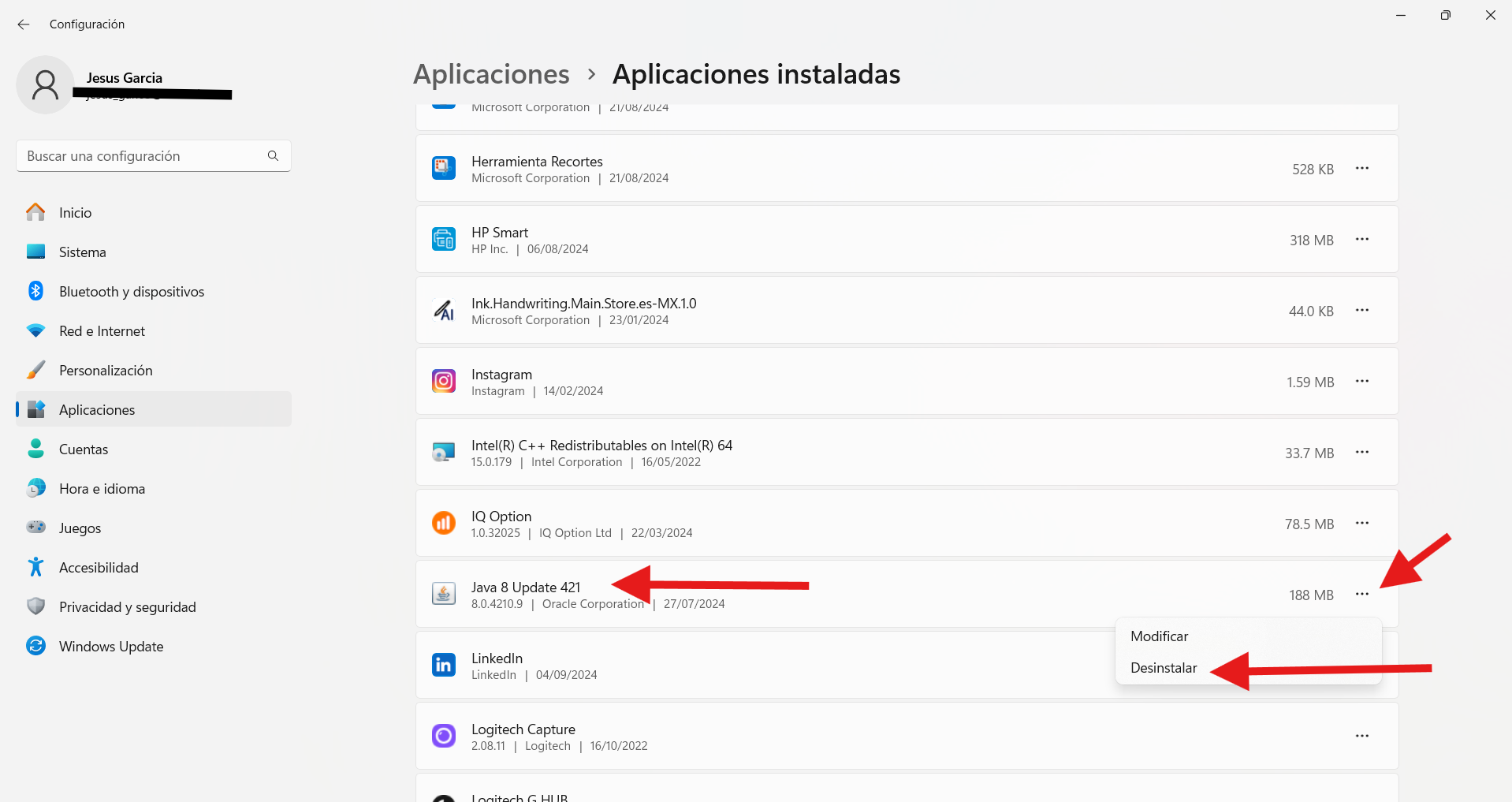
- Después, visita este enlace: https://www.java.com/es/download/manual.jsp y en el descarga la versión de Java que dice “Windows fuera de línea” e instálala.
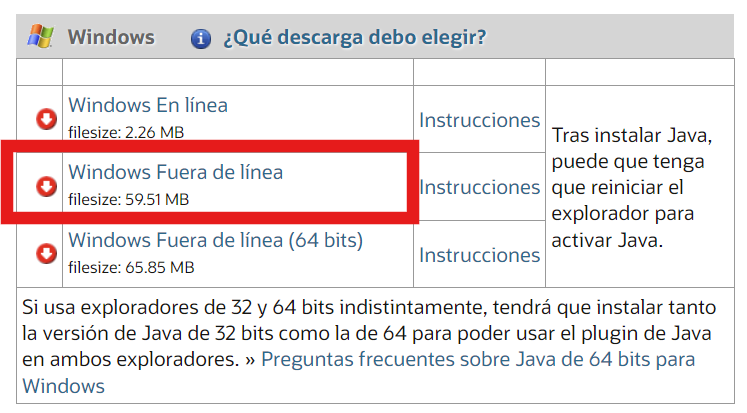
2. Configuraciones de Java
- Una vez reinstalado Java, busca en Windows “Configurar Java” y abrelo.
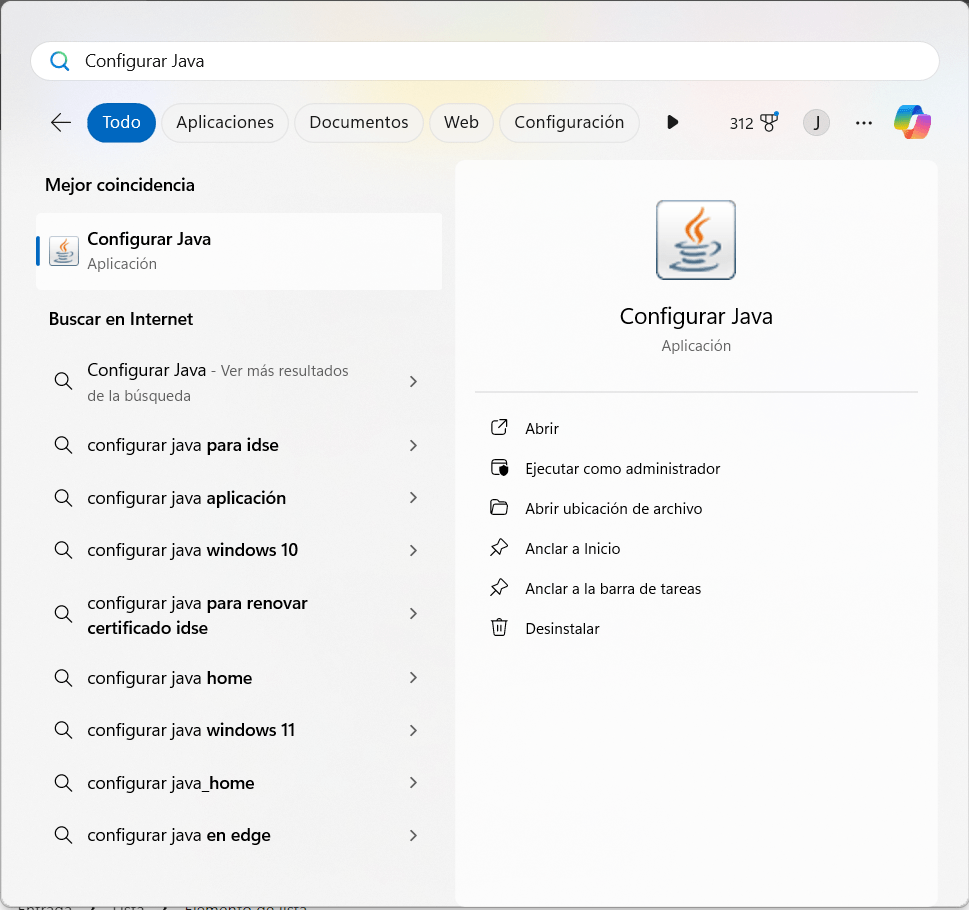
- En la Configuración de Java irás a la sección de “Seguridad” y usarás las siguientes configuraciones:
- Nivel de seguridad de las aplicaciones que no están en la lista de excepción de sitios: Alta.
- Lista de excepciones de sitios: Editar lista de sitios… Añade el siguiente:
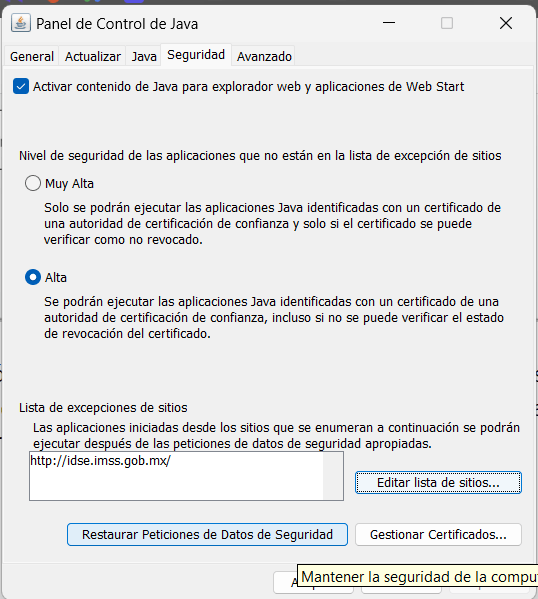
http://idse.imss.gob.mx/- Por último, ve a la pestaña “General” y ve al botón “Configuración”:
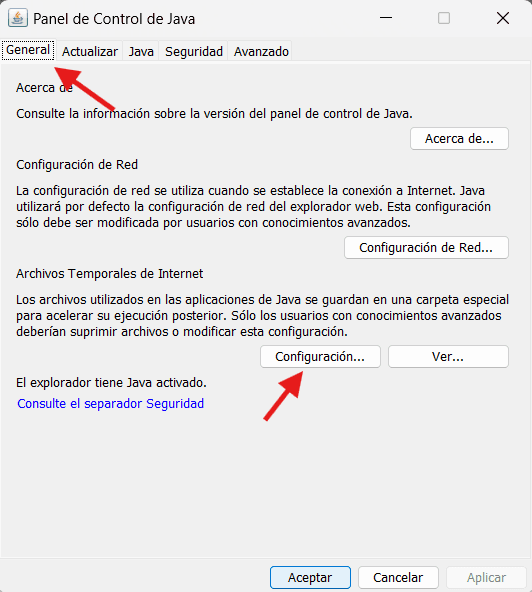
- En la ventana emergente, pulsa “Suprimir archivos”.
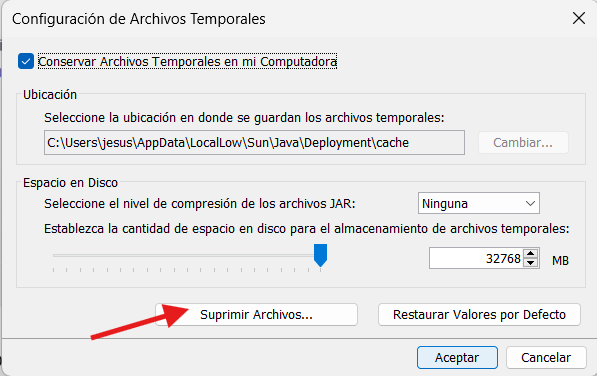
- Asegurate que las tres opciones estén marcadas y pulsa en “Aceptar”.
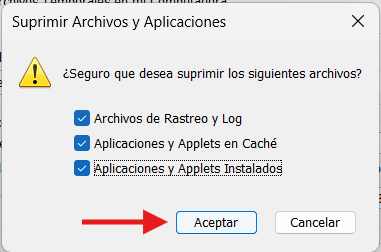
Haciendo todo esto ya puedes salirte de todas estas ventanas de Java, esta parte de la configuración esta concluida.
3. Ejecuta Javapolicy.exe
Cómo reinstalamos Java, es necesario ejecutar Javapolicy.exe, recuerda que debes ejecutarlo siempre que Java se Actualice o Reinstalé y recuerda siempre ejecutarlo en Modo Administrador.
3. Como quitar la s de https IDSE
Aunque en muchos lugares nos dicen que JAMÁS entremos a sitios donde no este el candadito, en el IMSS siempre debemos ir a la versión de la página que no tiene dicho candado, que es la siguiente: http://idse.imss.gob.mx/. Si ves que por lo que sea, Internet Explorer o Microsoft Edge SIEMPRE te manda a la versión de https, haz lo siguiente:
- En tu barra de búsqueda de windows teclea: Opciones de Internet.
- Una vez abiertas las Opciones de Internet ASEGURATE de que todos tus navegadores estén cerrados (Chome, Firefox, Edge, Opera, Safari, etc.), ninguno debe quedar abierto.
- Primero elimina el Historial en la primer ventana que te aparece:
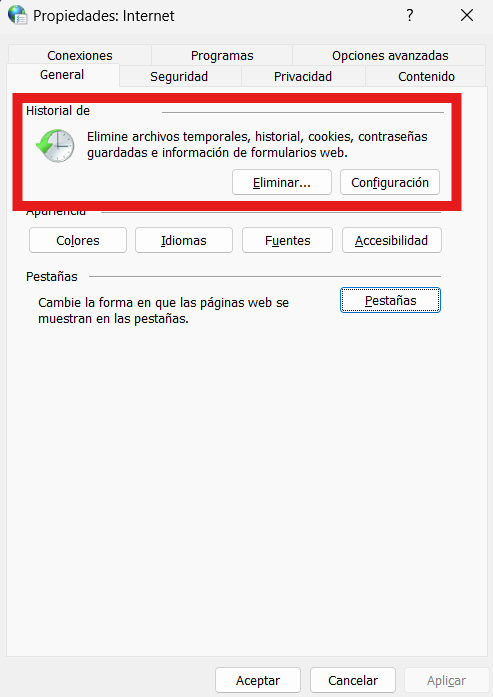
- Al borrar el historial, asegurate que la primer casilla este marcada. De hecho, puedes dejarlo como te lo muestro en la siguiente Imagen:
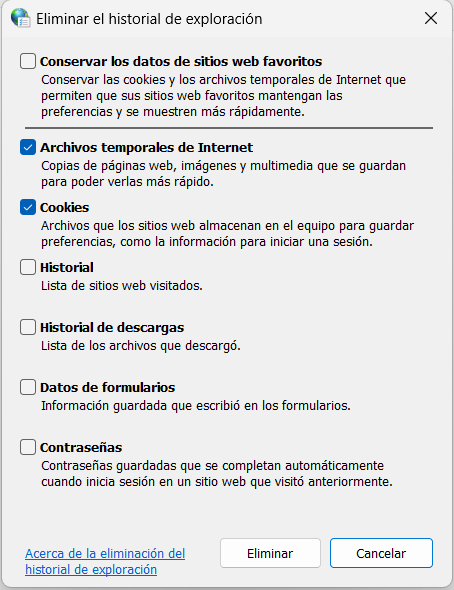
- Ahora ve a la pestaña de Opciones Avanzadas y activa las opciones:
- “Vaciar la carpeta Archivos temporales de Internet cuando se cierre el explorador”
- “Usar SSL 3.0”
- “Usar TLS 1.0”
- “Usar TLS 1.1”
- “Usar TLS 1.2”
- “Usar TLS 1.3“
- Aplicar y Aceptar.
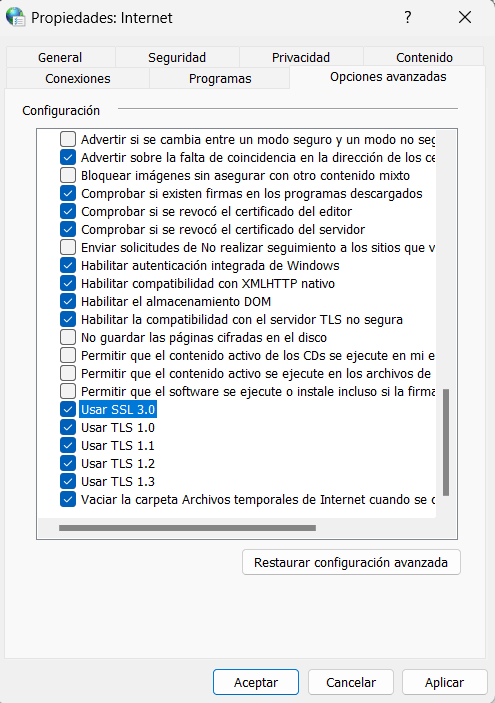
4. Activa el Modo compatibilidad
Muchas personas al llegar a “Generación del Certificado Digital” no avanza, por mas que pulsen en cualquier lado. Para solucionar esto, asegurate de que tengas activo el modo de compatibilidad activado:
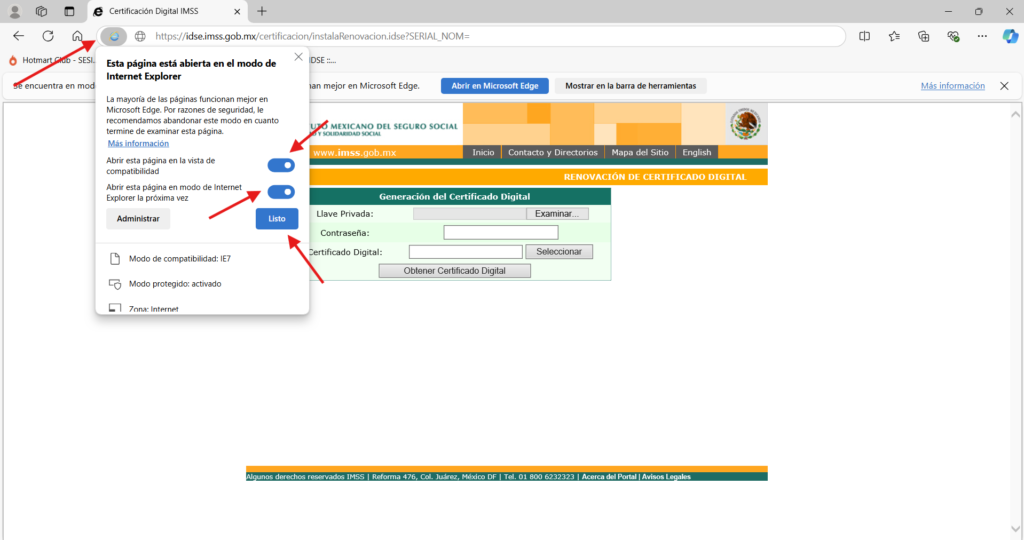
Extra: Aplicacion Bloqueada para seguridad
Desde el Lunes 23 de Septiembre del 2024, parece ser que al IMSS se le venció su certificado de Java, lo que provoca que nos encontremos con este molesto mensaje:
No se ha podido validar el certificado. La aplicación no se ejecutará.
Nombre: applet_firma
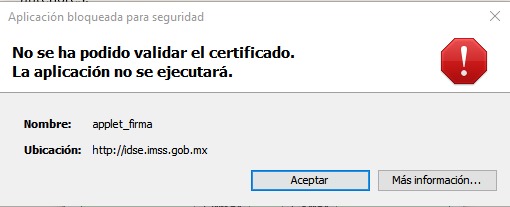
Que no cunda el pánico, lo que hay que hacer es decirle a Java que no haga esta comprobación de seguridad y se la salte, el proceso no es sencillo, pero si sigues estos pasos podrás lograrlo:
- Ve a “Este equipo” en tu PC y despues entra a tu Disco Duro (C:).
- Busca la carpeta Archivos de Programa (x86) o Program Files (x86).
- Después entra a la Carpeta Java > jre1.8.0_421 (O la versión que tengas instalada) > lib > security.
- En esta carpeta veras un archivo con el nombre “java.security”, pulsa el clic derecho y selecciona “Abrir con” y abrelo con el Bloc de Notas.
- En ese archivo vas a buscar la siguiente línea:
jdk.certpath.disabledAlgorithms=MD2, MD5, SHA1 jdkCA & usage TLSServer, \
RSA keySize < 1024, DSA keySize < 1024, EC keySize < 224, \
include jdk.disabled.namedCurves, \
SHA1 usage SignedJAR & denyAfter 2019-01-01- En esa lineal añade un “#” antes de “jdk.certpath” para que te quede algo como esto:
# jdk.certpath.disabledAlgorithms=MD2, MD5, SHA1 jdkCA & usage TLSServer, \
RSA keySize < 1024, DSA keySize < 1024, EC keySize < 224, \
include jdk.disabled.namedCurves, \
SHA1 usage SignedJAR & denyAfter 2019-01-01- Guarda lo que acabas de hacer.
Errores comunes en el IDSE
Si sigues la guía anterior, deberías de realizar todo el proceso de renovación de certificado sin que te genere ningún error.
Sin embargo si buscas como resolver un problema puntual, aqui te dejo lo que ocasiona los principales problemas:
No me deja firmar la carta de renovación del IDSE en Edge
Si cuando intentas firmar la Carta de Renovación del IDSE la contraseña desaparece, la solución es simple:
✅ Desinstala la versión de x64 del Java y Reinstala la versión x32.
No te olvides de:
- Volver a instalar javapolicy.exe
- Modificar el archivo java.security como te enseñe anteriormente.
La ruta de AceptaciondeRenovacion.pdf (El sist no es válida)
Este error no es común y es sencillo de solucionar. Cuando este error ocurre es porque tienes instaladas las versiones de Java x64 y x32 a la vez. Solución:
✅ Desinstala la versión de x64 del Java y deja únicamente la versión x32.
Conclusión
Actualmente, con estos pasos ya se deberían de haber solucionado los problemas de no poder entrar o no poder firmar la carta de renovación del certificado.
Aun así, si tienes algún otro problema, déjalo en los comentarios. O solicita una sesión de consulta en WhatsApp: 56-1749-9391 y te resolvemos cualquier problema.
9 comentarios
Fernando Ñañez
Muchas gracias, funcionó a la primera.
Solo como consejo, para el archivo de java.security, es mejor abrirlo ejecutando antes el bloc de notas como administrador y así los dejara guardar mas facil el archivo una vez modificado.
Saludos.
VERONICA
YA HICE TODOS LOS PASOS Y SIGUE SIN DEJAR FIRMAR LA CARTA DE RENOVACION, PONGO LOS DATOS Y CUANDO LE DOY CONTINUAR SE ME BORRA LA CONTRASEÑA Y NO HACE NINGUN PROCESO.
Jesús García
En los primeros pasos menciono que deben instalar el Java de 32 bits, si tienes el de 64, Edge no lo va a detectar y te va a ocasionar el problema que mencionas
Ivet
Hola! mi PC no me da la opción de ejecutar como administrador en el explorador, y tampoco me permite guardar el txt cuando ya lo quiero guardar como .security ¿Algun tip de favor? sigo atorada en ese paso 🙁
HUMBERTO MENDOZA
# jdk.certpath.disabledAlgorithms=MD2
ESTE ULTIMO PASO NO ME LO PERMITE. DE ECHO ME SOLICITA PERMISOS Y NO PUEDO MODIFICAR Y POR CONSIGUIENTE ME ARROJA EL ERROR
Jesús García
Guarda el archivo en otra carpeta como un txt y despues colocala en su carpeta original y cambia de nuevo la extension a .secury
Paola
Voy hasta el último paso, pero como cambio de nuevo la extensión a security?
Martin
Para este ultimo paso localicen el bloc de notas y con clic derecho ejecuten como administrador, ya de ahí realizan este ultimo paso y les permitirá guardar, después ejecuten el java policy
Duvalin
Hola, muchísimas gracias.
Me sirvió sobre todo el extra del final.
Dios lo bendiga.